Illustrator設計實用細膩的網頁細紋背景
文章來源于 優設,感謝作者 飛屋睿UIdesign 給我們帶來經精彩的文章!設計教程/矢量教程/Illustrator教程2014-10-09
斜紋的做法和網頁紋理背景的制作原理大致相同,采用AI中圖案工具,就能做出精彩絕倫的紋理背景。但是,斜紋的細部處理卻與點狀紋飾相比更加精準化,相對而言也會較為復雜一點,現在就讓我們來看看斜紋的制作方法。
上次分享了一篇點狀紋飾背景的Illustrator新手教程,今天繼續深入,來一篇斜紋紋理背景教程,斜紋的細部處理卻與點狀紋飾相比更加精準化,相對而言也會較為復雜一點,不過步驟很詳細,新手也可以掌握咯。

斜紋的做法和網頁紋理背景的制作原理大致相同,采用AI中圖案工具,就能做出精彩絕倫的紋理背景。但是,斜紋的細部處理卻與點狀紋飾相比更加精準化,相對而言也會較為復雜一點,現在就讓我們來看看斜紋的制作方法。
一、單個像素圖
首先打開AI軟件,新建一個文檔,文檔大小任意。在視圖欄目下勾選“像素預覽”,勾選這一選項后,當你將自己的圖片縮放到足夠大時,會出現像素格子,然后再勾選“對齊像素”,這樣圖案就會自動對齊像素,無需你再自己手動控制對齊了。

畫一個1*1px的正方形,填充為淺灰色;

在正方形旁邊畫上一個1*2px的長方形;

將兩個形狀合并為一個圖形。選中兩個圖形,打開“路徑查找器”,點擊“合并”按鈕。

注:“路徑查找器”可以通過“ctrl+shift+F9”快捷方式打開。
復制合并后的圖形,并拖放于右上方。復制可以通過按住“alt”鍵的方式移動原圖,或者采用“ctrl+V”(復制),然后“ctrl+F”(粘貼)。在這一步當中,復制圖形放置的位置決定了斜紋的傾斜角度和方向,你也可以在此對它的方向進行控制。

 情非得已
情非得已
推薦文章
-
 Illustrator繪制扁平化風格的建筑圖2020-03-19
Illustrator繪制扁平化風格的建筑圖2020-03-19
-
 Illustrator制作扁平化風格的電視機2020-03-18
Illustrator制作扁平化風格的電視機2020-03-18
-
 Illustrator繪制漸變風格的建筑場景插畫2020-03-12
Illustrator繪制漸變風格的建筑場景插畫2020-03-12
-
 佩奇插畫:用AI繪制卡通風格的小豬佩奇2019-02-26
佩奇插畫:用AI繪制卡通風格的小豬佩奇2019-02-26
-
 插畫設計:AI繪制復古風格的宇航員海報2019-01-24
插畫設計:AI繪制復古風格的宇航員海報2019-01-24
-
 房屋插畫:AI繪制圣誕節主題的房屋插畫2019-01-21
房屋插畫:AI繪制圣誕節主題的房屋插畫2019-01-21
-
 圣誕插畫:AI繪制簡約風格圣誕節插畫2019-01-21
圣誕插畫:AI繪制簡約風格圣誕節插畫2019-01-21
-
 燈塔繪制:AI繪制的燈塔插畫2019-01-21
燈塔繪制:AI繪制的燈塔插畫2019-01-21
-
 時尚船錨:AI繪制鮮花裝飾的船錨圖標2019-01-18
時尚船錨:AI繪制鮮花裝飾的船錨圖標2019-01-18
-
 扁平寶箱圖形:AI繪制游戲中常見的寶箱2019-01-18
扁平寶箱圖形:AI繪制游戲中常見的寶箱2019-01-18
熱門文章
-
 Illustrator制作復古風格的郵票效果2021-03-10
Illustrator制作復古風格的郵票效果2021-03-10
-
 Illustrator設計簡潔的乒乓球主題頁面
相關文章8532020-09-28
Illustrator設計簡潔的乒乓球主題頁面
相關文章8532020-09-28
-
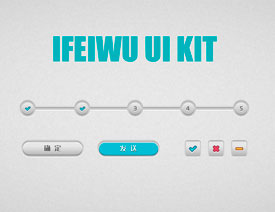 Illustrator繪制時尚的網頁進度條教程
相關文章3702018-10-31
Illustrator繪制時尚的網頁進度條教程
相關文章3702018-10-31
-
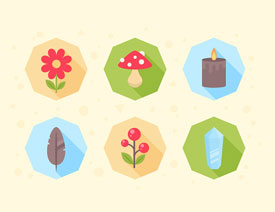 Illustrator繪制扁平化風格的小清新圖標
相關文章7112017-08-22
Illustrator繪制扁平化風格的小清新圖標
相關文章7112017-08-22
-
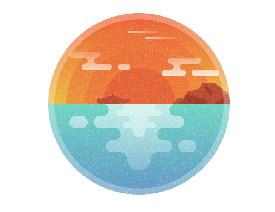 Illustrator繪制磨砂顆粒感的日落插圖
相關文章16502017-08-17
Illustrator繪制磨砂顆粒感的日落插圖
相關文章16502017-08-17
-
 Illustrator繪制自然主題風格的綠葉背景
相關文章7952017-07-11
Illustrator繪制自然主題風格的綠葉背景
相關文章7952017-07-11
-
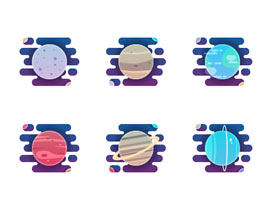 Illustrator繪制卡通風格的八大行星小插畫
相關文章9212017-05-17
Illustrator繪制卡通風格的八大行星小插畫
相關文章9212017-05-17
-
 Illustrator制作由水果組成的時尚圖案背景
相關文章9322017-05-17
Illustrator制作由水果組成的時尚圖案背景
相關文章9322017-05-17
-
 Illustrator簡單繪制絢麗的藍色光線背景
相關文章6502017-04-11
Illustrator簡單繪制絢麗的藍色光線背景
相關文章6502017-04-11
